9 דרכים לקבל איתות (שירות) טוב יותר באייפון
Miscellanea / / August 27, 2023
האם אי פעם הרגשת שהאייפון שלך לא מקבל מספיק אות בתוך הבית או המשרד שלך? ובכל פעם שאתה מנסה להתקשר או לשלוח הודעה למישהו, יש בקושי פס אחד או שניים באייפון שלך, ולעתים קרובות הוא עובר ל-No Service בתור דובדבן למעלה. אם כן, המשך לקרוא מכיוון שאנו עוזרים לך לקבל אות (שירות) טוב יותר באייפון.

אם האייפון שלך מתקשה כל הזמן לקבל קליטה טובה יותר, במיוחד כאשר הוא פועל על פס אחד או שניים, גורמים רבים, כולל מיקום, הפרעות מכשיר והגדרות אייפון, הם האשמים. באייפון, עוצמת הקליטה הסלולרית נמדדת בדציבלים. ולפני שנצלול לתוך התיקונים, נלמד תחילה כיצד לבדוק את עוצמת האות באייפון שלך.
כיצד לבדוק את עוצמת האות באייפון שלך
קליטה חלשה עלולה להוביל להיעדר אינטרנט, ביטול שיחות ואפילו א התרוקנות מהירה יותר של הסוללה באייפון שלך. אז כדי לדעת אם האייפון שלך מקבל מספיק אות, יש לו אפליקציה נסתרת בשם Field Test שמראה את עוצמת האות המדויקת שהאייפון שלך מקבל במספרים. להלן השלבים שיש לבצע:
הערה: ה ערכי RSRP נע בין '-44dBm ל-140dBm' עבור רשת 4G טובה ו'-80dBm ל-100dBm' עבור רשת 5G טובה.
שלב 1: החלק מטה מהפינה השמאלית העליונה כדי לגשת למרכז הבקרה.
הערה: אם אתה משתמש באייפון עם כפתור הבית, החלק למעלה מלמטה כדי לגשת למרכז הבקרה.
שלב 2: הקש ונתק כל Wi-Fi מחובר. אתה יכול גם לכבות את ה- Wi-Fi לחלוטין מההגדרות אם תרצה.

שלב 3: כעת, הפעל את אפליקציית הטלפון.
שלב 4: חייג *3001#12345#* ולחץ על כפתור השיחה.

שלב 5: אפליקציית בדיקת השדה תיפתח כעת. הקש על RsrpRsrqSinr.
כעת, תסתכל על הערך המספרי עבור rsrp. זה מראה כמה אות חזק אתה מקבל באייפון שלך.

אם הערך לא נופל בטווח המומלץ, עברו לסעיף הבא כדי להגביר את אות האייפון ולקבל שירות טוב יותר.
9 תיקונים עבור קליטה לקויה או רשת לא יציבה באייפון
יש לנו תשע דרכים לעזור לך לקבל שירות טוב יותר באייפון שלך. נתחיל עם הבסיסי אך היעיל ביותר.
1. כפה הפעלה מחדש
הפעלת כוח מחדש של האייפון שלך יכולה לעזור בתיקון בעיות רבות, כולל בעיית הקליטה הגרועה. זה מאפשר לאייפון שלך לשטוף את הזיכרון ולהתקרר לרגע. להלן השלבים לעשות זאת עבור iPhone:
עבור iPhone 6s ומטה:
לחץ והחזק את כפתור השינה/התעוררות וכפתור הבית בו-זמנית עד להופעת הלוגו של אפל.
לאייפון 7:
לחץ והחזק את כפתור השינה/התעוררות יחד עם לחצן הורדת עוצמת הקול עד שתראה את הלוגו של אפל.
לאייפון 8 ומעלה:
שלב 1: לחץ על לחצן הגברת עוצמת הקול ושחרר אותו.
שלב 2: כעת, לחץ במהירות על כפתור עוצמת הקול ושחרר אותו.
שלב 3: החזק את לחצן הצד עד שהלוגו של אפל יופיע שוב על המסך.

2. הפעל או כיבוי מצב טיסה
אם אינך רוצה להפעיל מחדש את האייפון שלך, שקול להפעיל ולכבות את מצב הטיסה. זה נותן לאייפון שלך אתחול תקשורת מהיר ועוזר לרענן את החיבור לרשת. בואו נסתכל על השלבים שיש לבצע:
שלב 1: החלק מטה מהפינה הימנית של המסך כדי לגשת למרכז הבקרה באייפון שלך.
הערה: אם אתה משתמש באייפון עם כפתור הבית, החלק למעלה מלמטה כדי לגשת למרכז הבקרה.
שלב 2: הקש על מצב טיסה כדי להפעיל אותו; המתן מספר רגעים והקש שוב כדי לכבות אותו.

3. עבור לאזור פתוח או לחדר אחר
שימוש במספר מכשירים חשמליים (לדוגמה, מיקרוגלים, מקררים, נתבים וכו') בבתים או במשרדים שלנו יכול גם לגרום להפרעות, וכתוצאה מכך קליטה לקויה. במקרים כאלה, אתה יכול לעבור לאזור פתוח או לחדר אחר כדי לקבל אות (שירות) טוב יותר באייפון שלך.
4. הכנס מחדש את כרטיס ה-SIM הפיזי
סים שהוכנס בצורה רופפת יכול גם לגרום לקליטה לקויה. נסה להכניס מחדש את כרטיס ה-SIM הפיזי שלך כדי להבטיח אות חזק וטוב יותר באייפון שלך.
חייב לקרוא: כיצד לתקן נתונים סלולריים באייפון שלא עובדים
5. כבה את 5G
גלי 5G נוטים לעבור מרחקים קצרים בהשוואה ל-4G; לפיכך, באמצעות 5G באייפון שלך יכול גם לגרום לפחות פסים באייפון שלך. כיבוי 5G ומעבר ל-4G יכולים לשמש כחיזוק האות עבור האייפון שלך. בואו נסתכל על השלבים הפשוטים לעשות זאת:
שלב 1: פתח את ההגדרות באייפון שלך והקש על נתונים ניידים.
שלב 2: הקש על ה-SIM שאת ההגדרות שלו ברצונך לשנות.
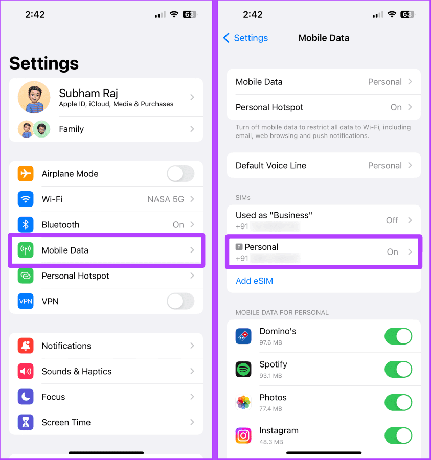
שלב 3: הקש על קול ונתונים.
שלב 4: כעת, הקש על LTE כדי לעבור לרשת 4G. וזה הכל.
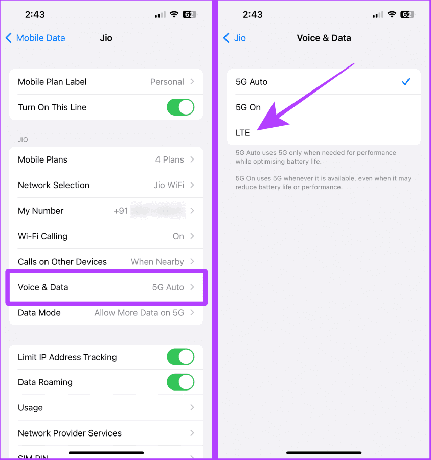
קרא גם: ללמוד איך כדי לתקן שום שירות באייפון.
6. עדכן את הגדרות הספק
אתה יכול גם לנסות לעדכן את הגדרות הספק באייפון שלך למקרה שהבעיה היא מהספק עצמו. עדכון הגדרות הספק יכול לעזור לך לייעל את הקישוריות של האייפון שלך. בעוד שהם מתעדכנים אוטומטית, אתה יכול גם לבדוק את העדכונים עבור אותם באופן ידני. כך:
שלב 1: עבור אל הגדרות > כללי באייפון שלך.
שלב 2: הקש על אודות.

שלב 3: אם עדכון נדחף על ידי הספק והוא בהמתנה, הוא אמור לספק לך חלון קופץ כאן בדף אודות. הקש על עדכן, וזהו.
הערה: אם אין חלון קופץ, זה אומר שה-SIM שלך כבר פועל בעדכון האחרון.

7. עדכן את האייפון שלך
עדכוני iOS יכולים לשפר את חיבור הרשת והיציבות הכוללת באייפון שלך. אז אם לא עדכנת את האייפון שלך, נסה לעדכן אותו לגרסה היציבה האחרונה. להלן הצעדים שיש לנקוט:
שלב 1: פתח את ההגדרות באייפון שלך.
שלב 2: גלול והקש על כללי.
שלב 3: כעת הקש על עדכון תוכנה.

שלב 4: אם יש עדכון זמין, הקש על הורד והתקן.

8. אפס את הגדרות הרשת
אם אתה עדיין נתקל בבעיות לאחר שניסית את התיקונים שהוזכרו לעיל, אתה יכול לנסות איפוס הגדרות הרשת באייפון שלך. איפוס הגדרות הרשת עוזר לך לשחזר את הגדרות ברירת המחדל של הרשת והחיבורים באייפון שלך ומאפשר לאייפון שלך להתחיל מחדש בחיפוש אחר חיבור טוב יותר. הנה איך לעשות את זה:
הערה: איפוס הגדרות הרשת מאפס את כל ההעדפות הסלולריות, מסיר את שמות רשת ה-Wi-Fi והסיסמאות שלהן, העדפות Bluetooth, הגדרות VPN וכו'.
שלב 1: פתח את ההגדרות והקש על כללי.
שלב 2: גלול מטה והקש על 'העבר או אפס אייפון'.
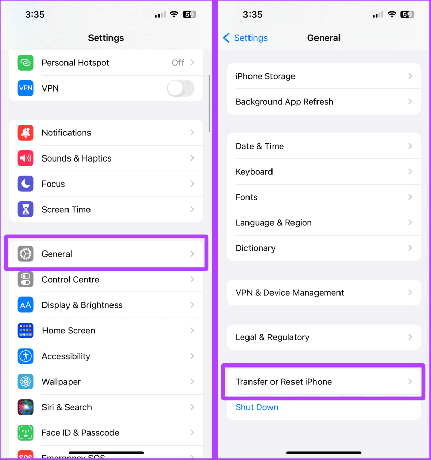
שלב 3: הקש על איפוס.
שלב 4: כעת, הקש על אפס הגדרות רשת.
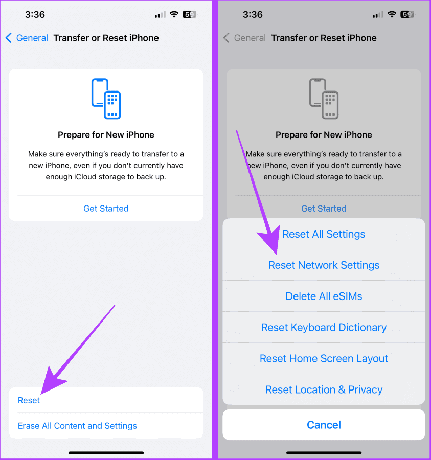
שלב 5: הזן את קוד הסיסמה שלך לאייפון.
שלב 6: הקש שוב על אפס הגדרות רשת כדי לאשר את האיפוס.

קרא גם: כיצד לתקן את האייפון ממשיך לעבור מ-Wi-Fi לנתונים ניידים.
אם הבעיה נמשכת, אנו ממליצים ליצור קשר עם הספק שלך. ייתכן שזו לא בעיה באייפון שלך; ייתכן שלאזור שלך יש כיסוי רשת נמוך. סיוע מותאם אישית מהצד שלהם עשוי להועיל לך בקבלת אות (שירות) טוב יותר באייפון שלך.
שאלות נפוצות לגבי קליטה סלולרית באייפון
לא. פס אחד או שניים לא בהכרח אומר קליטה גרועה. כדי לדעת יותר על עוצמת הקליטה הסלולרית, תוכל להשתמש באפליקציית בדיקת השדה על ידי ביצוע השלבים שהוזכרו לעיל באייפון שלך כדי להבטיח זאת.
תגיד שלום לקבלה גרועה
לא עוד אינטרנט עמוס או נפילות שיחות לא רצויות. תיקונים אלו יעזרו לך לקבל אות (שירות) טוב יותר באייפון שלך ולהיפרד מקליטה לקויה. מלבד התיקונים הללו, אנו מציעים להסיר כיסויים עבים אם משתמשים בהם עם האייפון שלך, מכיוון שהם גם נוטים ליצור בעיות.
עודכן לאחרונה ב-24 באוגוסט, 2023
המאמר לעיל עשוי להכיל קישורי שותפים שעוזרים לתמוך ב-Guiding Tech. עם זאת, זה לא משפיע על שלמות העריכה שלנו. התוכן נשאר חסר פניות ואותנטי.



